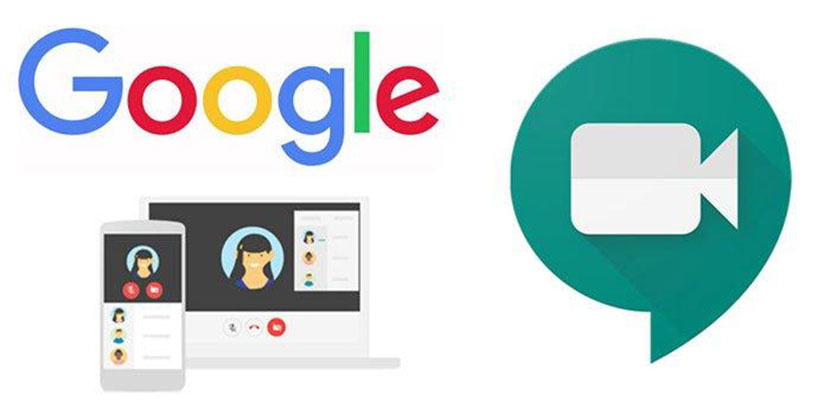Saat ini banyaknya pekerja perkantoran dan lainnya terhenti secara fisik sehingga membuat pekerja melakukan WFH atau Work From Home. Anda dapat menggunakan Google Meet untuk meeting virtual. Nah, apakah anda sudah tau bagaimana cara menggunakan google meet baik di HP ataupun laptop secara mudah .
Sekarang memang terdapat banyak aplikasi konferensi online bermunculan bahkan beberapa aplikasi terdengar asing di telinga kita. Dari aplikasi virtual meeting yang sudah tersedia terus melakukan pembaruan agar dan menawarkan fitur menarik sehingga nantinya aplikasi dapat digunakan secara mudah dan efisien.
Salah satu aplikasi yang banyak digunakan para pekerja dan karyawan adalah Zoom, cara membuat akun Zoom cloud meeting juga terbilang mudah. Namun, google juga tidak kalah bersaing karena memiliki Google Meet yang dapat digunakan untuk virtual meeting dengan peserta mencapai 250 pengguna.
Penggunaan Google Meet memang sangat di butuhkan di masa-masa sekarang. Terlebih dengan cara mudah serta dapat membuat video conference lebih dari 250 peserta. Sehingga kali ini Gadgetized.net akan membahas secara lengkap bagaimana cara menggunakan Google Meet di HP dan Laptop.
Cara Menggunakan Google Meet di HP & Laptop Terlengkap
Cara Menggunakan Google Meet di Laptop

- Pertama masuk ke situs resmi google meet melalui browser Chrome, Microsoft Edge, Safari, atau Mozilla Firefox.
- Selanjutnya klik menu “Join or Start a Meeting”
- Anda dapat menuliskan judul meeting ataupun kode rapat agar nantinya tidak ada peserta yang salah bergabung. Menu tersebut dapat di kosongkan apabila tidak di perlukan.
- Nantinya google meet akan meminta izin mengakses kamera dan mikrofon. Setelah anda memberi izin, bisa langsung klik menu “Join Now”. Menu tersebut di gunakan untuk membuat ruang meeting virtual atau present guna melakukan presentasi melalui tampilan layar laptop.
- Apabila ruang meeting virtual sudah siap, langkah selanjutnya silahkan undang partisipan meeting dengan cara copy paste link video conference atau bisa juga tambahkan orang menggunakan alamat email serta tunggu para partisipan bergabung kedalam video conference.
Cara Menggunakan Google Meet di HP
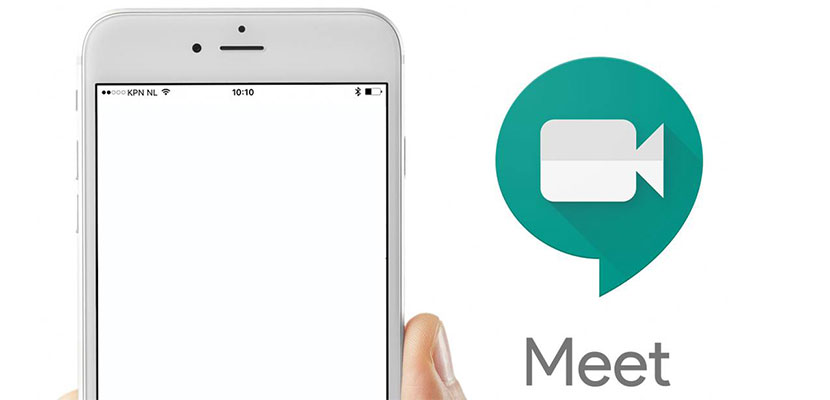
- Langkah pertama download aplikasi Google Hangouts Meet di HP iOS atau Android.
- Apabila sudah selesai download aplikasi, anda akan diminta ‘Sign Up’ menggunakan email Gmail.
- Jika anda sudah ‘Sign Up’, kemudian bisa langsung melakukan percakapan kelompok baik video conference ataupun grup chat dengan cara klik ikon (+) pada bagian pojok kanan bawah, lalu pilih ‘New Video Call”.
- Nantinya anda akan di minta menambahkan peserta chat menggunakan email atau nomor HP. Jika anda menggunakan nomor HP, undangan video conference akan dikirim melalui SMS. Apabila mengundang menggunakan email, maka undangan tersebut akan masuk ke Inbok email.
- Selanjutnya tunggu sampai semua peserta yang sudah di undang bergabung atau masuk ke dalam conference.
- Jika anda adalah partisipan yang di undang oleh penyelenggara ‘meeting virtual’, cukup klik ‘link’ yang di kirim lewat SMS atau email.
- Kemudian secara otomatis anda akan masuk dan bergabung di dalam conference tersebut.
Cara Menjadwalkan Rapat Video
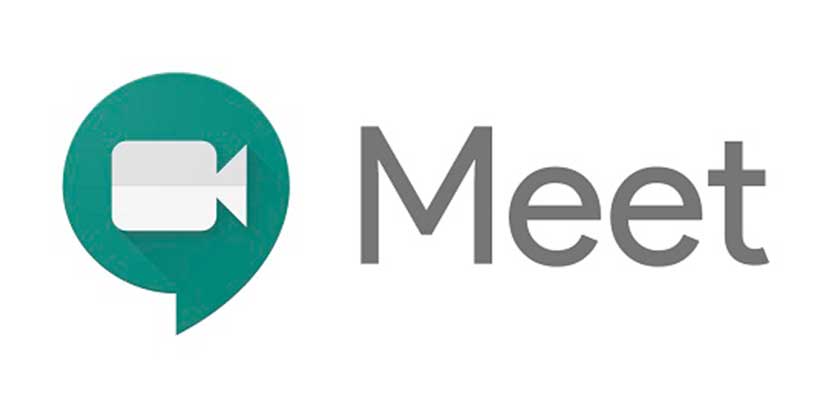
Anda bisa menjadwalkan rapat video Meet di Google kalender dengan cara yang mudah. Anda hanya perlu membuat acara dan menambahkan tamu ke dalam acara tersebut. Jika anda pengguna G Suite link rapat video dan nomor telepon rapat bisa di tambahkan ke acara kalender.
- Buka Kalender, kemudian buat acara.
- Selanjutnya klik Tambahkan Tamu, masukkan nama atau email orang yang ingin anda undang.
- Klik menu Simpan.
- Langkah terakhir klik opsi Kirim untuk memberi tahu tamu undangan.
Catatan :
Untuk tamu bisa meneruskan link rapat ke orang lain. Namun, apabila ada seseorang yang tidak di undang ke acara kelender dan mencoba bergabung, maka peserta rapat dari organisasi harus menyetujui permintaan orang tersebut. Jika acara rapat yang di adakan melalui akun Google pribadi, maka hanya penyelenggara rapat tersebut yang bisa memberi izin peserta yang tersebut.
Keunggulan Google Meet
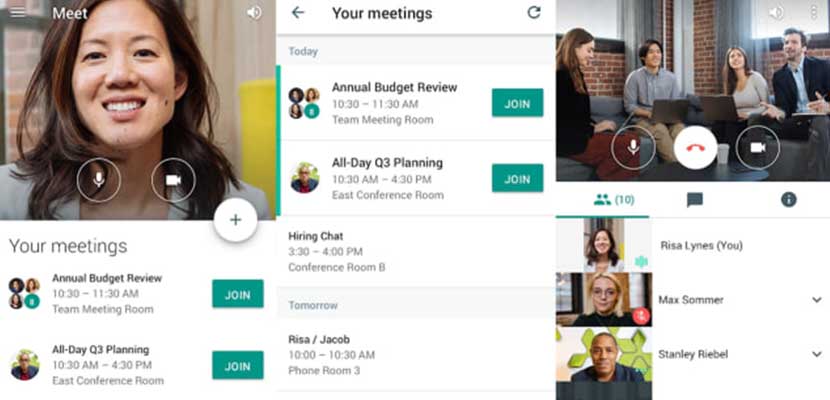
- Mampu membantu para pekerja dan karyawan untuk bisa tetap melakukan rapat dimana saja anda berada menggunakan fitur video call.
- Fitur interface atau antarmuka yang unik serta memiliki fungsional dengan ukuran ringan dan cepat, anda dapat mengagendakan pengelolaan yang efisien.
- Selain itu, pengguna Google Meet bisa mengundang peserta rapat dan berbagi fitur.
KESIMPULAN
Dengan adanya Google Meet mempermudah pekerja untuk melakukan meeting tanpa harus bertemu secara langsung. Selain Google Meet, terdapat banyak aplikasi meeting online gratis dengan berbagai macam fitur dan keunggulan untuk mempermudah anda dalam urusan virtual meeting.